我们可以在win10电脑的控制面板中对电脑的各项设置进行调整,让我们使用win10电脑时有更好的使用体验,有些用户就想要打开win10电脑的控制面板来修改电脑的设置,但是不知道怎么打
我们可以在win10电脑的控制面板中对电脑的各项设置进行调整,让我们使用win10电脑时有更好的使用体验,有些用户就想要打开win10电脑的控制面板来修改电脑的设置,但是不知道怎么打开win10控制面板,今天小编就教大家windows10控制面板怎么打开,操作很简单,跟着小编一起来操作吧。
推荐下载:win10雨林木风
方法如下:
方法一:
1.鼠标右击【此电脑】,选择【属性】。
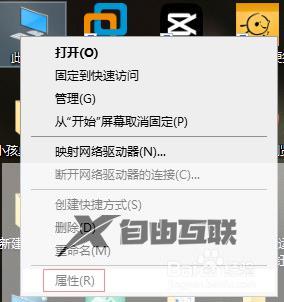
2.点击进入属性后,在顶部选择【控制面板】即可。
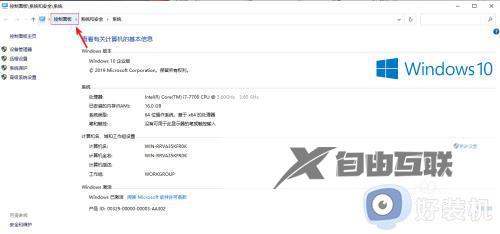
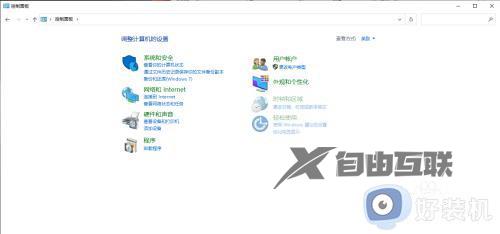
方法二:
1.鼠标右键桌面空白处,在弹出的菜单下拉找到【显示设置】。
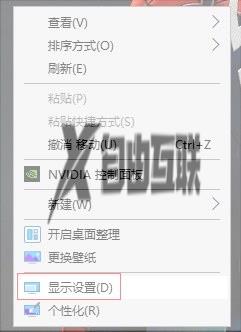
2.进入到设置界面,在【主页】的搜索框中输入【控制面板】,选择进入即可。

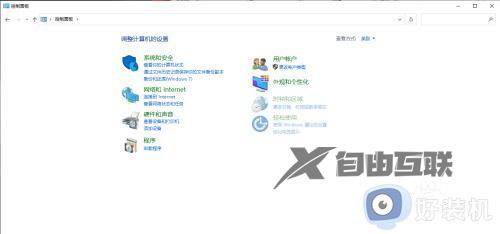
以上就是关于windows10控制面板怎么打开的全部内容,还有不懂得用户就可以根据小编的方法来操作吧,希望能够帮助到大家。
